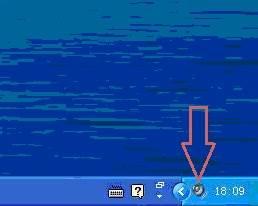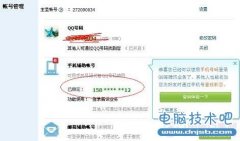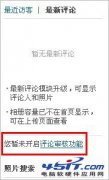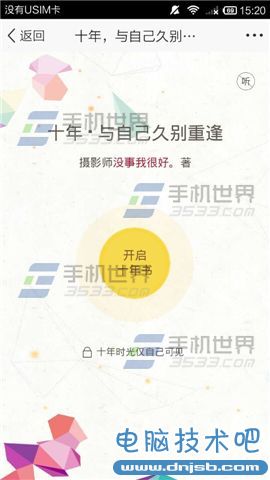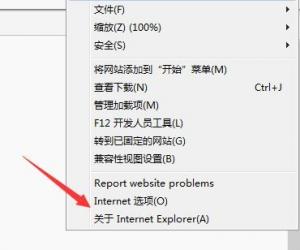win7如何修改电脑开机音乐方法 怎样设置电脑开机音乐图文教程
发布时间:2017-02-16 11:47:49作者:知识屋
win7如何修改电脑开机音乐方法 怎样设置电脑开机音乐图文教程 买了电脑这么久是不是不想听系统自带的开机声音,想听听自己想听的开机音乐,让自己的电脑更有特性,让电脑正真成为个人电脑,今天就教大家如何修改电脑的开机音乐。
点击电脑桌面的“开始”按钮。
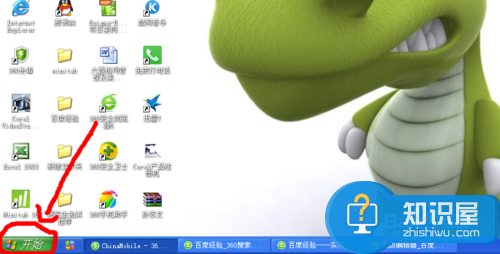
桌面弹出新的窗口,寻找“控制面板”,并点击“控制面板”。
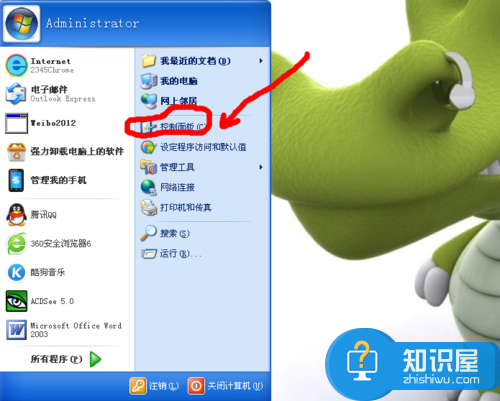
此时进入一个新的界面,寻找“声音和音频设备”,并点击进入。
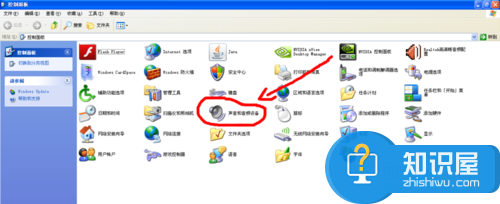
这个时候弹出一个小窗口,点击“声音”按钮。
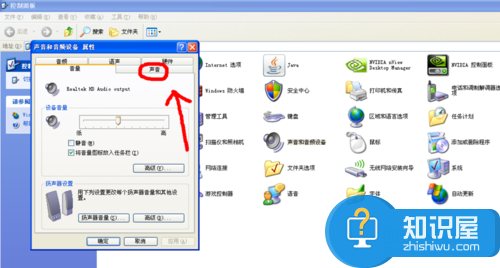
在小窗口的程序事件栏下面寻找“启动windows”栏,并点击。
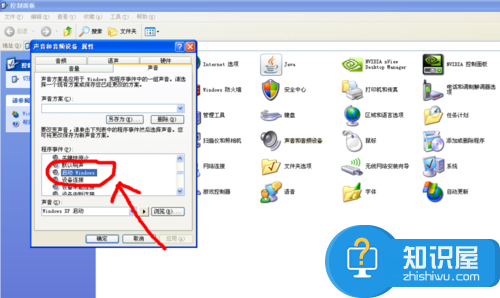
此时点击“浏览”按钮。
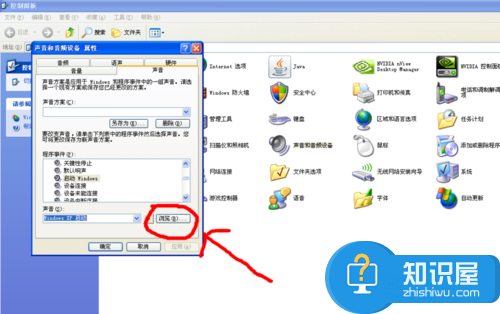
进入声音存放的所在文件下,并选择我们所需要的音乐,并确认。
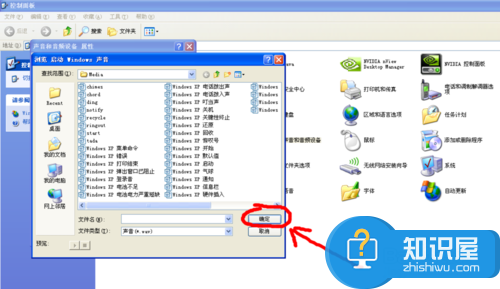
此时自动回到上一个窗口,我们可以播放一下我们所选的音乐,确认是否选择正确。
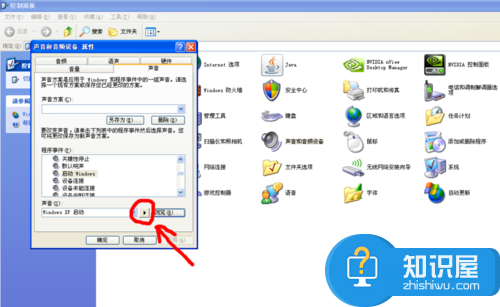
确认无误,点击该窗口的“确定”按钮,就可以成功修改开机音乐了。
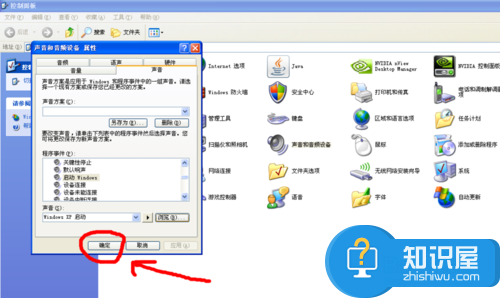
(免责声明:文章内容如涉及作品内容、版权和其它问题,请及时与我们联系,我们将在第一时间删除内容,文章内容仅供参考)
知识阅读
软件推荐
更多 >-
1
 如何申请QQ号,免费申请QQ号的方法【图文详解】
如何申请QQ号,免费申请QQ号的方法【图文详解】2012-06-08
-
2
9位数QQ怎么注册?注册QQ9位数的方法!2015最新注册靓号方法
-
3
教你看别人的QQ密码,但是不准偷QQ哦
-
4
腾讯QQ2012总是提示软件完整性遭到破坏,无法继续使用的解决方法
-
5
qq号码怎么免费申请 免费申请2014qq号码的三种方法步骤
-
6
QQ空间非绿钻添加背景音乐!QQ空间免费添加背景音乐教程!
-
7
手机QQ名片怎么刷赞
-
8
微信聊天记录上传备份与恢复教程
-
9
QQ查找好友如何查找可能认识的人
-
10
群匿名聊天怎么换主题?QQ匿名聊天主题更换方法(图文)